نجوم المشاركات
Popular Content
Showing content with the highest reputation on 03/12/15 in مشاركات
-
بسم الله الرحمان الرحيم السلام عليكم ملاحظتي يمكن أن أصيغها على شكل سؤال لماذا نقدم الحلول لأعضاء المنتدى دائما على شكل مرفقات جاهزة أ وليس هذا سببا في تعود الأعظاء على طرح أسألتهم مباشرتا عندما يوجهنا على المنتدى و إنتظار الحل الذي سيكون مباشرتا على مرفقاتهم دون عناء البحث عن حل المشكلة في المنتدى بالرغم من ان أغلب الأسئلة متشابهة لماذا لا نضع الدواء على الجرح فقط لا على كامل الجسد مثلا عندما يقوم احد الاعظاء بطرح استفسار ما ويرفق ملف ما واكيد الملف يساعد على فهم الطلب او الاستفسار اكثر لمذا لا نقدم له الحل على شكل كود او على شكل معادلة في الردود بدل من ارفاق الملف مع الحل الا يعلم أو يعود هذا السائل على الاقل مكان وضع الاكواد او المعادلات ألن يكون هذا سببا جيدا في التعلم أوليس هدف المنتدى تعميم الفائدة اكثر من تقديم الحلول صدق من قال علمني كيف اصداد ولا تعطيني السمكة في الاخير ارجو ان يصل مظمون رسالتي هته وارجو ان لا تفهم بالخطاء فليس لي غاية سوى الرقي بالمنتدى والرقى بمستواه ومستوا اعضائه الى اعلا الحدود فمن سبقونا ليسو باحسنا منا معا لرفع المستوى تحياتي للجميع3 points
-
بسم الله الرحمان الرحيم السلام عليكم لكل شخص لديه ادخالات يومية لحظور او غياب او اجزات موظفين اقدم لكم اليوم هذا الملف الذي يقوم بكل ماسبق ذكره لاكن بطريقة مميزة وسلسة في الحقيقة هو جزء من برنامج تسيير الموظفين الخاص بي وددت مشاركتكم اياه وتعميم الفائدة وبالاكمان استخدام هذا الملف في عدت مجالات مع بعض التعديلات المحتوايات قائمة لتنقل بين اشهر السنة بسهولة فورم للتعديل على بيانات الموظفين المسجلين في داتا البرنامج فورم لاضافة موظف جديد بحث عن موظف (النص التنبئي) امكانية طباعة بطاقة الحظور صورة توضيحية لازرار التسجيل في البرنامج وهذا فيديو توضيحي للملف ككل اعتذر لعدم وجود الصوة لازلت جديد على عمل الفيديوهات لم انتبه الى ان الصوة موقف اثناء التسجيل والصراحا تخاذلت لاعادة تصوير الفيديو ملاحظة الاعمدة الملونة بالازرق تدل على ايام الجمعة تحياتي للجميع Feuil Pointage.rar Feuil Pointage 2003.rar2 points
-
أخي الحبيب // شوقي ربيع اخواني جمعيا....... السلام عليكم ورحمة الله وبركاته أهم دافع في عملنا جمعيا في المنتدي تطوعنا ويحكم العمل التطوعي عدة عوامل تنظيمية . والهدف الاسمي هو أن يكون صدقة وعلم نافع ينتفع به ، كذلك حتى أكون قد أضفت شيئا في مجال العلم الذي اكتسبته من اخواني جمعيا وفرسان المنتدي ، ولا أكون شخصا زائدا بالحياة يأخذ ولا يعطي … وعندي ايمان باننا كعالم عربي سنسترجع مكانتنا بين الدول عندما نصبح امة باحثة تضيف للعلم وليست مجرد متلقية فقط .. وهذا الوضع للبعض بالمنتدي وفي المجتمع أيضا متلقي فقط للمعلومة دون محاولة منه لفهم تلك المعلومة والكثير يلجأ الي الحفظ ويبعد البعد التام عن الفهم والحلول السريعة كمطاعم التيك وي لا تغني ولا تشبع من جوع بالاضافة للمخاطر المصاحبة لها . والبعض الاخر يحاول ويكفيه شرف المحاولة وان فشل وكلنا هنا نتعلم من بعضنا البعض نتعلم من المحترف والمتقن ونتعلم ايضا من السائل لانه بسؤاله يدفعنا للبحث والتطوير للوصول لفكرة سؤاله حتي لا اطيل عليكم دعوة من القلب لجميع اخواني قبل طرح السؤال يستخدم البحث وان فشل في البحث يقوم بطرح السؤال والاجابة كما تفضل اخي / شوقي تكون علي هيئة كود او معادلة داخل الموضوع حتي ندفع السائل بمحاولة التجربة والخطأ . مع تحياتي واحترامي لكم جمعيا2 points
-
بارك الله فيكم وفي جهودكم .... ورزقكم من حيث لا تحتسبون ... اعمال مميزة ...2 points
-
لو ان هذا خارج درسنا ولكني سأضرب لك مثلا تقريبيا : جميع البرامج المدرسية الخدمية عند تنصيبها لاول مرة نحتاج فيها غالبا الى ادخال بيانات الطلاب الصحيحة والادخال اليدوي فيه الكثير من الجهد والوقت لذا نلجأ الى قاعدة بيانات المدرسة ان وجدت فنجلب منها البيانات (الثابتة) غالبا وهذا ما يسمى بعملية الاستيراد وهذه العملية يمكن تصميمها بعد اكتمال البرنامج للزيادة : يمكنك البحث في المنتدى عن مواضيع الاستيراد ففيها الكثير من الدروس2 points
-
احبكم فى الله ولوجه الله واسال الله لكم الجنه ولوالديكم والمسلمين ان شاء الله2 points
-
بدون استأذن آخي الكريم محمد أسير الشوق لك ما شئت وجزاك الله كل خير على إضافاتك الجميلة والنهاية غرضها واحد وهو طرح ما تعلمناه من أساتذتنا وإخواننا في هذا المنتدى الكريم جزاهم الله عنا كل خير وأدام نعمته عليهم وعلى منتدانا الطيب وكل الشكر والتحية لأستاذنا وأخونا آخر الأرض على مروره الطيب2 points
-
2 points
-
وعليكم السلام المفاتيح و العلاقات المفاتيح الأساسية Primary Keys تأتي فاعلية نظام قاعدة البيانات العلائقية مثل Microsoft Access من القدرة على العثور على المعلومات المخزنة في جداول منفصلة بسرعة وتجميعها معاً باستخدام استعلامات و نماذج و تقارير. لكي يتم ذلك، يجب أن يحتوي كل جدول على حقل أو مجموعة حقول تقوم بتعريف كل سجل مخزن في الجدول بشكل فريد. و تسمى هذه المعلومة المفتاح الأساسي للجدول. متى قمت بتعيين مفتاحاً أساسياً للجدول، يمنع Access إدخال أي قيم مكررة أو قيم خالية Null في حقول المفتاح الأساسي. هناك ثلاثة أنواع من المفاتيح الأساسية التي يمكن تعريفها في Microsoft Access وهي: المفاتيح الأساسية من نوع الترقيم التلقائي يمكن إعداد حقل الترقيم التلقائي لإدخال رقم تسلسلي تلقائياً عند إضافة كل سجل إلى الجدول. تعد أبسط طريقة لإنشاء مفتاح أساسي هي تعيين مثل هذا الحقل كمفتاح أساسي. إذا لم تقم بتعين مفتاحاً أساسياً قبل حفظ جدول منشأ حديثاً، يسألك Microsoft Access إذا كنت تريده أن ينشئ مفتاحاً أساسياً نيابة عنك. إذا أجبت "بنعم"، ُينشئ Microsoft Access مفتاحاً أساسياً من نوع الترقيم التلقائي. المفاتيح الأساسية من نوع الحقل المفرد إذا كان لديك حقلاً يتضمن قيم فريدة مثل أرقام التعريف أو أرقام الأجزاء، يمكن تعيين هذا الحقل على أنه المفتاح الأساسي. ويمكن تحديد مفتاح أساسي لحقل يحتوي بالفعل على بيانات طالما لا يحتوي هذا الحقل على قيم مكررة أو قيم خالية Null. المفاتيح الأساسية من نوع الحقل المتعدد في الحالات التي لا يمكن فيها ضمان وجود حقل فردي، قد يكون بإمكانك تعيين حقلين أو أكثر باعتبارهما مفتاحاً أساسياً. والحالة الأكثر شيوعاً التي يحدث فيها ذلك هي الجدول المستخدم لربط جدولين آخرين في علاقة أطراف بأطراف. على سبيل المثال، يمكن أن يربط جدول تفاصيل الطلبيات بين جدولي الطلبيات و المنتجات. ويتكون مفتاحه الأساسي من حقلي: تعريف الطلب و تعريف المنتج. يمكن لجدول تفاصيل الطلبيات أن يسرد العديد من المنتجات والطلبيات، ولكن يتم سرد كل منتج مرة واحدة لكل طلب، لذلك ينتج عن جمع الحقلين تعريف الطلب و تعريف المنتج حقل مفتاح أساسي مناسب. إذا كان لديك أي شك حول إمكانية تحديد تركيب مناسب من الحقول لمفتاح أساسي متعدد الحقول، فربما يجب عليك إضافة حقل ترقيم تلقائي وتعيينه كمفتاح أساسي بدلاً من ذلك. على سبيل المثال، فإن ضم حقلي "الاسم الأول" و"الاسم الأخير" لتكوين مفتاح أساسي لا يُعتبر اختياراً صائباً، بسبب إمكانية مصادفة تكرار في ضم هذين الحقلين في المستقبل. تعيين المفتاح الأساسي أو تغييره 1. افتح جدول في طريقة العرض تصميم. 2. حدد الحقل أو الحقول التي تريد تعريفها كمفتاح أساسي. لتحديد حقل واحد، انقر فوق محدد الصفوف للحقل الذي تريده. لتحديد حقول متعددة، اضغط باستمرار على المفتاح CTRL ثم انقر فوق محدد الصفوف لكل حقل. 3. انقر فوق مفتاح أساسي على شريط الأدوات. إزالة المفتاح الأساسي 1. عند استخدام المفتاح الأساسي في علاقة، لابد أن تحذف العلاقة قبل أن تتمكن من إزالة المفتاح الأساسي. 2. قم بفتح الجدول في طريقة العرض تصميم. 3. انقر فوق محدد الصف للمفتاح الأساسي الحالي ثم انقر فوق مفتاح أساسي على شريط الأدوات. ملاحظة لا يحذف هذا الإجراء الحقل أو الحقول التي تم تعيينها كمفتاح أساسي، فهو، ببساطة، يزيل ميزات المفتاح الأساسي من الجدول. فهرسة الحقول والسجلات في قاعدة بيانات Access يساعد فهرس Microsoft Access في العثور على السجلات وفرزها بشكل أسرع. ويستخدم Access الفهارس في الجدول كما تستخدم الفهرس في الكتاب: وذلك للعثور على البيانات، حيث يبحث عن موقع البيانات في الفهرس. ويمكنك إنشاء فهارس استناداً إلى حقل مفرد أو إلى حقول متعددة. وتُمكنك فهارس الحقول المتعددة من التمييز بين السجلات التي قد يحتوي الحقل الأول منها على نفس القيمة. تحديد الحقول التي تفهرس ربما تحتاج إلى فهرسة الحقول التي تبحث عنها بشكل متكرر أو الحقول التي تقوم بفرزها أو الحقول التي تقوم بوصلها بحقول في جداول أخرى في استعلامات. وبالرغم من ذلك، قد تبطئ الفهارس بعض الاستعلامات الإجرائية مثل الاستعلام الإلحاقي، عند الحاجة إلى تحديث الفهارس لعدة حقول أثناء تنفيذ هذه العمليات. تتم فهرسة المفتاح الأساسي للجدول تلقائياً، ولا يمكنك فهرسه حقل عندما يكون نوع بياناته هو كائن OLE. وبالنسبة للحقول الأخرى، يجب الأخذ في الاعتبار فهرسة الحقل عندما ينطبق ما يلي عليه: • أن يكون نوع بيانات الحقل "نص" أو "رقم" أو "عملة" أو "تاريخ/وقت". • تتوقع البحث عن قيم مخزنة في الحقل. • تتوقع فرز قيم مخزنة في الحقل. • تتوقع تخزين عدة قيم مختلفة في الحقل. إذا تطابقت عدة قيم في الحقل، فقد لا يقوم الفهرس بتسريع الاستعلامات بشكل ملحوظ. فهارس متعددة الحقول إذا كنت تعتقد إنك ستقوم بالبحث أو الفرز مراراً بواسطة حقلين أو أكثر في كل مرة، يمكنك إنشاء فهرس لهذه التركيبة من الحقول. على سبيل المثال، إذا كنت تقوم بتعيين معايير لحقلي "الاسم الأخير" و"الاسم الأول" في نفس الاستعلام مراراً، فمن المعقول إنشاء فهرس متعدد الحقول في كلا الحقلين. عندما تقوم بفرز أحد الجداول بواسطة فهرس متعدد الحقول، يفرز Microsoft Access أولاً بواسطة الحقل الأول المعرف للفهرس. وإذا كانت هناك سجلات بقيم مكررة في الحقل الأول، يفرز Microsoft Access الحقل بواسطة الحقل الثاني المعرف للفهرس، وهكذا. يمكنك تضمين حتى 10 حقول في فهرس متعدد الحقول. إنشاء فهرس للبحث عن السجلات وفرزها بشكل أسرع يمكن إنشاء فهارس تستند إلى حقل مفرد أو حقول متعددة. و تُمكنك فهارس الحقول المتعددة من التمييز بين السجلات التي قد يحتوي الحقل الأول منها على نفس القيمة. إنشاء فهرس حقل مفرد 1. افتح جدولاً في طريقة العرض تصميم. 2. في الجزء العلوي من الإطار، انقر فوق الحقل الذي تريد إنشاء فهرس له. 3. في الجزء السفلي من الإطار، انقر في مربع الخاصية مفهرس، ثم انقر فوق نعم (تكرار موافق) أو نعم (بدون تكرار). إنشاء فهرس متعدد الحقول 1. قم بفتح الجدول في طريقة العرض تصميم. 2. انقر فوق فهارس على شريط الأدوات. 3. في أول صف فارغ في العمود اسم فهرس، اكتب اسماً للفهرس . يمكن تسمية الفهرس على اسم أحد حقوله أو استخدام اسم آخر. 4. في العمود اسم الحقل، انقر فوق السهم وحدد الحقل الأول للفهرس. 5. في الصف التالي في العمود اسم الحقل، حدد الحقل الثاني للفهرس. (اترك العمود اسم فهرس فارغاً في هذا الصف.) استمر في تكرار هذه الخطوة حتى تنتهي من تحديد كافة الحقول التي تريد تضمينها في هذا الفهرس. حذف فهرس 1. قم بفتح الجدول في طريقة العرض تصميم. 2. انقر فوق فهارس على شريط الأدوات. 3. في الإطار فهارس، حدد الصف أو الصفوف التي تتضمن الفهرس الذي تريد حذفه واضغط المفتاح DELETE. منع إدخال قيم مكررة 1. افتح جدولاً في طريقة العرض تصميم. 2. قم بأحد الإجراءات التالية: منع إدخال قيم مكررة في حقل 1. في الجزء العلوي من الإطار، انقر فوق الحقل الذي تريد منع القيم المكررة له. 2. في الجزء السفلي من الإطار، انقر في مربع خاصية مفهرس، ثم انقر فوق نعم (بلا تكرار). منع إدخال قيم مكررة في تركيبة من الحقول 1. قم بإنشاء فهرس متعدد الحقول باستخدام الحقول التي تريد منع القيم المكررة فيها. اترك الإطار فهارس مفتوحاً عند انتهائك من تعريف الفهرس. 2. في الجزء العلوي من الإطار فهارس، انقر فوق اسم الفهرس الجديد. 3. في الجزء السفلي من الإطار فهارس، انقر فوق مربع الخاصية فريد، ثم انقر فوق نعم. العلاقات في قاعدة بيانات Access بعد أن قمت بإعداد جداول مختلفة لكل موضوع في قاعدة بيانات Microsoft Access الخاصة بك، تحتاج إلى طريقة لإخبار Microsoft Access عن كيفية تجميع هذه المعلومات معاً مرة أخرى. الخطوة الأولى في هذه العملية هي تعريف العلاقات بين الجداول الخاصة بك. بعد أن تقوم بذلك، يمكنك إنشاء استعلامات، نماذج وتقارير لعرض معلومات من عدة جداول في آن واحد. كيف تعمل العلاقات في المثال السابق، يجب أن تكون الحقول في الجداول الأربعة منسقة وبذلك تظهر معلومات حول نفس الترتيب. ينفذ هذا التنسيق مع علاقات بين الجداول. تعمل العلاقات بواسطة تطابق البيانات في الحقول الأساسية — وهو عادة حقل بنفس الاسم في كلا الجدولين. في معظم الحالات، تكون هذه الحقول المتطابقة هي المفتاح الأساسي من جدول واحد، وهو يوفر معرف فريد لكل سجل و مفتاح خارجي في الجدول الآخر. على سبيل المثال، يمكن إرفاق الموظفين بطلبات مسؤولين عنها بواسطة إنشاء علاقة بين حقول معرف الموظف. 1. يظهر معرف الموظف في كلا الجدولين—-كمفتاح أساسي ... 2. ... كمفتاح خارجي. أنواع العلاقات: 1. علاقة رأس برأس One to One. 2. علاقة رأس بأطراف One to Many. 3. علاقة أطراف بأطراف Many to Many. علاقة رأس برأس One to One: في علاقة رأس برأس، يمكن أن يكون لسجل في جدول A سجل مطابق واحد فقط في جدول B وكل سجل في جدول B يمكن أن يحتوي على سجل مطابق واحد فقط في جدول A. لا يعد هذا النوع من العلاقة شائعاً، لأن معظم المعلومات المرتبطة بهذه الطريقة تكون في جدول واحد. وقد تستخدم علاقة رأس برأس لتقسيم جدول يحتوي على عدة حقول أو لعزل جزء من جدول لأسباب أمنية أو لتخزين معلومات يتم تطبيقها على مجموعة فرعية من الجدول الأساسي. على سبيل المثال، قد تريد إنشاء جدول لتتبع الموظفين الذين شاركوا في جمع تبرعات للعبة كرة القدم. يوجد لكل لاعب كرة قدم في جدول لاعب كرة القدم سجل مطابق واحد في جدول الموظفين. 1. كل لاعب كرة قدم لديه سجل مطابق في جدول الموظفين. 2. تعتبر هذه المجموعة من القيم هي مجموعة فرعية من حقل معرف الموظف وجدول الموظفين. علاقة رأس بأطراف One to Many تعد علاقة رأس بأطراف هي النوع الأكثر شيوعاً من العلاقات. في علاقة رأس بأطراف، قد يكون لدى سجل في الجدول A سجلات متطابقة مع سجلات جدول B، مع وجود سجل واحد في جدول B مطابق لسجل في جدول A. 1. مزود واحد ... 2. يمكن توفير أكثر من منتج واحد ... 3. و لكن يحتوي كل منتج على مزود واحد فقط. علاقة أطراف بأطراف Many to Many في علاقة أطراف بأطراف، يوجد لسجل في جدول A عدة سجلات مطابقة في جدول B، ويمكن أن يكون لسجل في جدول B عدة سجلات مطابقة في جدول A. يكون هذا النوع من العلاقة ممكناً فقط بواسطة تعريف جدول ثالث (يدعى جدول الربط) الذي يتكون مفتاحه الأساسي من حقلين — المفاتيح الخارجية من كلا الجدولين A وB. وعلاقة أطراف بأطراف هي في الواقع علاقتي رأس بأطراف مع جدول ثالث. على سبيل المثال، يحتوي جدول الطلبات وجدول المنتجات على علاقة أطراف بأطراف معرفة بواسطة إنشاء علاقتي رأس بأطراف مع جدول تفاصيل الطلبات. قد يحتوي الطلب على عدة منتجات، ويمكن أن يظهر كل منتج في عدة طلبات. 1. مفتاح أساسي لجدول الطلبات 2. مفتاح أساسي من جدول المنتجات 3. يمكن أن يحتوي الطلب الواحد على العديد من المنتجات ... 4. ويمكن أن يظهر كل منتج في العديد من الطلبات. تعريف العلاقات بين الجداول عندما تقوم بإنشاء علاقة بين جداول، ليس من الضروري أن تحتوي الحقول المرتبطة على نفس الأسماء. ولكن، يجب أن يكون لدى الحقول المرتبطة نفس نوع البيانات إلا إذا كان الحقل مفتاح أساسي هو حقل رقم_تلقائي. يمكن مطابقة حقل رقم_تلقائي مع حقل رقم فقط إذا كانت الخاصية حجم_الحقل لكلاً من الحقول المتطابقة متشابها. على سبيل المثال، يمكن مطابقة حقل رقم_تلقائي و حقل رقم إذا كانت الخاصية حجم_الحقل لكلاً من الحقول هي عدد صحيح طويل. حتى إذا كان كلاً من الحقول المتطابقة هي حقول رقم، يجب أن يكونوا نفس إعدادات الخاصية حجم_الحقل. تعريف علاقة رأس بأطراف أو رأس برأس 1. قم بإغلاق أي جداول قمت بفتحها. لا يمكن إنشاء علاقات أو تعديلها بين جداول مفتوحة. 2. انقر فوق علاقات على شريط الأدوات أو من قائمة أدوات. 3. إذا لم تقم بتعريف أية علاقات في قاعدة بيانات بعد، يتم عرض مربع الحوار إظهار جدول تلقائياً. إذا أردنا إضافة الجداول التي نريد تضمينها في علاقة، في حين أن مربع الحوار إظهار جدول ليس معروضاً، فانقر فوق إظهار جدول على شريط الأدوات. 4. انقر نقراً مزدوجاً فوق أسماء الجداول التي تريد ربطها، ثم أغلق مربع الحوار إظهار جدول. 5. اسحب الحقل الذي تريد ربطه من أحد الجداول إلى الحقل المرتبط في الجدول الآخر. في معظم الحالات، عندما تقوم بسحب الحقل مفتاح أساسي (المعروض بنص أسود عريض) من أحد الجداول إلى حقل مماثل (غالباً ما يحمل نفس الاسم) فإنه يسمى مفتاح خارجي في الجدول الآخر. 6. يتم عرض مربع الحوار تحرير علاقات. اختبر أسماء الحقول المعروضة في العمودين للتأكد من صحتهما. يمكن تغييرهما عند الضرورة. 7. انقر فوق الزر إنشاء لإنشاء العلاقة. 8. كرر الخطوات من 5 إلى 8 لكل زوج من الجداول تريد ربطهما. عند إغلاق الإطار علاقات، يسأل Microsoft Access إذا كنت تريد حفظ التخطيط. سواء حفظت التخطيط أم لا، فإن العلاقات التي تنشئها يتم حفظها في قاعدة البيانات. تعريف علاقة أطراف بأطراف 1. قم بإنشاء الجدولين اللذين سوف يكون بينهما علاقة أطراف بأطراف. 2. قم بإنشاء جدول ثالث، باسم جدول وصل، وقم بإضافته إلى حقول جدول جمع جديدة بنفس التعريفات كحقول مفتاح أساسي من كل من الجدولين الآخرين. في جدول الوصل، تعمل حقول المفتاح الأساسي كـ مفاتيح خارجية. يمكنك إضافة حقول أخرى إلى جدول الوصل، مثلما يمكنك عمله في أي جدول آخر. 3. في جدول الوصل، قم بإعداد المفتاح الأساسي المفتاح الأساسي من كلاً من الجدولين الآخرين. على سبيل المثال، في جدول وصل Order Details تفاصيل الطلبيات، قد يكون المفتاح الأساسي مركباً من الحقلين OrderID تعريف الطلبات وProductID تعريف المنتجات. حذف علاقة 1. إغلاق أي جداول قمت بفتحها. لا يمكنك حذف علاقات بين جداول مفتوحة. 2. انقر فوق علاقات على شريط الأدوات. 3. انقر فوق خط العلاقة التي تريد حذفها (يتغير هذا الخط إلى خط أسود عريض عند تحديده)، ثم اضغط المفتاح DELETE من لوحة المفاتيح. العلاقات: تعيين نوع الصلة أو تغييره تعريف نوع الصلة الافتراضي لعلاقة بين جدولين لا يؤثر تعريف نوع الصلة لعلاقة في الإطار علاقات على العلاقة ذاتها؛ ولكنه يعين نوع الصلة التي ستستخدم افتراضياً عند إنشاء استعلامات استناداً إلى الجداول المرتبطة في قاعدة بيانات Microsoft Access. يمكنك دوماً تجاوز نوع الصلة الافتراضي فيما بعد عند تعريف الاستعلام. 1. قم بإغلاق كلا الجدولين المرتبطين. 2. انقر فوق علاقات على شريط الأدوات لفتح الإطار علاقات. 3. انقر نقراً مزدوجاً فوق الجزء الأوسط من خط الصلة بين جدولين لفتح مربع الحوار علاقات. 4. انقر فوق زر نوع الصلة، ثم انقر فوق نوع الصلة المطلوب. صلة داخلية (inner join: صلة تكون فيها السجلات من جدولين مدموجة مع بعضها في نتائج الاستعلام فقط إذا كانت القيم في الحقول المرتبطة تحقق شرطاً معيّناً. في الاستعلام، تكون الصلة الافتراضية هي inner join وتحدد السجلات فقط إذا كانت القيم في الحقول المرتبطة متطابقة.)، وهذا هو الإعداد الافتراضي. صلة خارجية يسرى (left outer join: صلة خارجية تُضاف فيها كافة السجلات في الجهة اليسرى من عملية LEFT JOIN في جملة SQL في الاستعلام إلى نتائج الاستعلام، حتى لو لم تكن القيم مطابقة في الحقل المرتبط في الجدول ناحية اليمين.). صلة خارجية يمنى Right outer join صلة خارجية يمنى: صلة خارجية يتم فيها إضافة كافة السجلات الموجودة في الجانب الأيمن من عملية RIGHT JOIN في عبارة SQL الخاصة بالاستعلام إلى نتائج الاستعلام، حتى في حالة عدم وجود قيم متطابقة في الحقل المتصل من الجدول إلى اليسار. استيراد بيانات و كائنات قاعدة البيانات و ربطهما يوفر Microsoft Access خيارين لاستخدام البيانات من مصدر بيانات خارجي.: • استيراد البيانات إلى جدول Microsoft Access جديد، وهي طريقة لتحويل البيانات من تنسيق مختلف ونسخها في Microsoft Access. ويمكن أيضاً استيراد كائنات قاعدة بيانات إلى قاعدة بيانات Microsoft Access أخرى • الارتباط بالبيانات، وهي طريقة للاتصال ببيانات من تطبيق آخر دون استيرادها بحيث يمكن عرض البيانات و تحريرها في كلٍ من التطبيق الأصلي وفي ملف Access. يمكن استيراد بيانات من العديد من قواعد البيانات المعتمدة والبرامج، و تنسيقات الملف أو ربطها. استيراد جداول من ملف آخر لـ Access 1. افتح قاعدة بيانات أو قم بالتبديل إلى الإطار قاعدة بيانات لقاعدة البيانات المفتوحة. 2. قم بأحد الإجراءين التاليين: o لاستيراد جداول، في القائمة ملف، قم بالإشارة إلى إحضار بيانات خارجية، ثم انقر فوق استيراد. o للارتباط بالجداول، في القائمة ملف، قم بالإشارة إلى إحضار بيانات خارجية، ثم انقر فوق ربط جداول. 3. في مربع الحوار استيراد (أو ارتباط)، في المربع الملفات بأنواعها، تأكد من تحديد Microsoft Access (*.mdb; *.adp; *.mda; *.mde; *.ade). 4. انقر فوق السهم الموجود إلى يمين المربع البحث في، حدد محرك الأقراص والمجلد حيث تم وضع قاعدة بيانات Microsoft Access (.mdb) الذي تريد استيراده أو ربطه، ثم انقر نقراً مزدوجاً فوق رمز قاعدة البيانات. 5. في مربع الحوار استيراد كائنات أو (ربط جداول)، انقر فوق كل جدول تريد استيراده أو ربطه. إذا كنت تقوم بالاستيراد، وتريد فقط استيراد تعريفات الجداول المحددة (وليست البيانات التي تتضمنها)، انقر فوق خيارات، ثم أسفل استيراد جداول، انقر فوق تعريف فقط. انتهى .. منقول من مركز بوابة العرب التعليمي2 points
-
السلام عليكم ورحمة الله وبركاته إخواني الأحباب في المنتدى الأغر .. أقدم لكم كود في منتهى الروعة ، يقوم بعمل خريطة (ليست الخريطة التي في مخيلتكم .. أنا معلم لغة إنجليزية ولست معلم دراسات اجتماعية) الكود يعتمد على إنشاء ورقة عمل جديدة .. لبدء العمل فيها بناءً على ورقة العمل النشطة التي يتم تنفيذ الكود بها .. ورقة العمل الجديدة تحتوي على خلايا ملونة وداخلها رموز .. للتعرف على القيم الرقمية والنصوص والمعادلات الموجودة داخل ورقة العمل النشطة .. 'وتلوينها باللون الأصفر[N]يتم ترميز الخلايا التي تحتوي على قيم رقمية بالرمز ' وتلوينها باللون الأخضر[T]يتم ترميز الخلايا التي تحتوي على قيم نصية بالرمز 'وتلوينها باللون الأحمر[F]بالرمز[Formulas]يتم ترميز الخلايا التي تحتوي على معادلات ويوضع الكود داخل موديول بهذا الشكل Sub QuickMap() If TypeName(ActiveSheet) <> "Worksheet" Then Exit Sub 'Create object variables for cell subsets إنشاء متغيرات للكائنات التي تمثل مجموعات الخلايا On Error Resume Next Set FormulaCells = Range("A1").SpecialCells _ (xlFormulas, xlNumbers + xlTextValues + xlLogical) Set TextCells = Range("A1").SpecialCells(xlConstants, xlTextValues) Set NumberCells = Range("A1").SpecialCells(xlConstants, xlNumbers) On Error GoTo 0 'Add a new sheet and format it إنشاء ورقة عمل جديدة وعمل تنسيق لها Sheets.Add With Cells .ColumnWidth = 2 .Font.Size = 8 .HorizontalAlignment = xlCenter End With Application.ScreenUpdating = False 'Do the formula cells التعامل مع الخلايا التي تحتوي على معادلات If Not IsEmpty(FormulaCells) Then For Each Area In FormulaCells.Areas With ActiveSheet.Range(Area.Address) .Value = "F" .Interior.ColorIndex = 3 End With Next Area End If 'Do the text cells التعامل مع الخلايا التي تحتوي على نصوص If Not IsEmpty(TextCells) Then For Each Area In TextCells.Areas With ActiveSheet.Range(Area.Address) .Value = "T" .Interior.ColorIndex = 4 End With Next Area End If 'Do the numeric cells التعامل مع الخلايا التي تحتوي على قيم رقمية If Not IsEmpty(NumberCells) Then For Each Area In NumberCells.Areas With ActiveSheet.Range(Area.Address) .Value = "N" .Interior.ColorIndex = 6 End With Next Area End If End Sub فائدة الكود تكمن في إمكانية التعرف على الأخطاء التي يمكن أن تتواجد في ورقة العمل .. . لنفترض أن لديك عمود به معادلات ، وعن طريق الخطأ تم إدخال قيم ثابتة في هذا العمود .. باستخدامك لهذا الكود سيكون بإمكانك وضع يدك على الخلايا التي بها قيم ثابتة في العمود الذي يحتوي على معادلات .. أتمنى أن ينال الملف المرفق رضاكم ، وأن تستفيدوا منه إن شاء الله عزوجل تقبلوا تحياتي القلبية ، ودمتم على طاعة الله Quick Map VBA.rar1 point
-
السلام عليكم ورحمة الله تعالى وبركاته مرفق برنامج الاستاذ الفاضل الكريم ابو الاء بعد التعديل عليه بناء على طلبه تم عمل الاتى - اضافة بوابة للدخول -التحكم الكامل فى قاعدة البيانات سواء كان للعناصر او للمستخدمين -اخفاء شاشة الاكسس -عمل نموذج ترحيب لبداية فتح البرنامج اتمنى ان ينال اعجابكم ان شاء الله الاستاذ ابو الاء.rar1 point
-
أكرر اخواني لا داعي للاستعجال ليس من المفيد بناء الجداول قبل وضع النظام على أرض الواقع ابداو الآن بجمع المعلومات عن كل جزئيات البرنامج و انسوا موضوع الجداول ريثما ننتهي من تشخيص الحالة بعدها نفكر في الدواء المناسب1 point
-
انا ع ن نفسي اضيف هاي الامور بيانات وظيفية تشمل (رقم الملف الاسم الرقم الوظيفي المسمى الوظيفي تاريخ التعيين الحالة الوظيفية مكان العمل .......الخ) بيانات اجتماعية تشمل (تاريخ الميلاد الحالة الاجتماعية الجنس مكان السكن عدد الذكور عدد الاناث ...الخ ) بيانات الدرجة والراتب تشمل (الراتب الاساسي الفئة الوظيفية الدرجة الوظيفية رقم الحساب اسم البنك ..الخ) بيانات الاتصال والتواصل تشمل (رقم الجوال رقم الهاتف الايميل فاكس ... الخ1 point
-
ممتاز اخي الكريم فنبدا ببناء الجداول ولتكون الجداول مقسمة مثلا الى 3 جداول وبعدها يتم ملء ما تم طرحه اخي بمشاركتك اعلاه ومن يحب ان يضيف اي حقل يتعلق ببيانات الموظف او ما شابه احنا جاهزين المهم نبدء بخطوة عمليه1 point
-
السلام عليكم المعذرة من الجميع لم أكن متابعا فقد كنت في سفر الآن أرى أن الموضوع في طور تحول الى مشروع جماعي و هذا شيء طيب و بداية جيدة لكن الذي أحب أن اقوله و حتى ينجح المشروع أن يكون هناك تحليل متكامل لأجزاء العمل قبل البدء فيه من المستحسن بل و من الأفضل أن يتم استقصاء المعلومات و البيانات عن كل جزئية من الجزئيات المطروحة أعلاه مثلا لنقل نظام الاجازات الحقيقة كل شركة يكون لها نظام اجازة مختلف عن شركة أخرى فلذلك نحتاج حقيقة سرد تفصيلي متكامل عن نظام الاجازة الفعلي في شركة فعلية يتضمن - كيفية التقدم بالاجازة - متى يستحق الموظف الاجازة - كم يستحق الموظف من اجازة - كيف يتم حساب مستحقات الاجازة - كيف يتم صرف مستحقات الاجازة الخ من اجراءات هذا عن موضوع الاجازات و نفس الشيء بالنسبة لبقية أجزاء البرنامج علما بأن صعوبة هذا العمل تكمن في شيء و هو أن ماسيتم استقصاؤه من معلومات يصلح للتطبيق على الشركة التي تم استقصاء المعلومات عن نظامها و بالتالي قد لايصلح لتطبيقه في شركة أخرى الا اذا استطعنا توفير معلومات عن أنظمة عدة شركات بحيث تكون هناك ديناميكية في المعطيات تصلح بموجبها للتطبيق في كذا شركة كذلك أنوه الى نقطة مهمة و هي انه ايضا لابد من الاخذ بنظر الاعتبار اختلاف قوانين العمالة من دولة لاخرى فهناك دول تفرض نظام تامينات اجتماعية ملزم لكل الشركات و هناك دول تفرض ضرائب و رسوم على شرائح الدخل و هكذا فارجو عدم الاستعجال و لنبدا بجمع المعلومات اولا بغرض معرفة النظام على الواقع قبل البرمجة ثم بعد ذلك ندخل في قضية البرمجة1 point
-
تحت امرك تم التعديل والتعديل كالاتى للعلم فى حدث عند تحميل التقرير تم اضافة الكود الاتى Me.hijry = UmR2L(md) وفى عرض تصميم التقرير قمت باضافة مربعين نص غير منضمين الاول باسم md للتاريخ الميلادى والاخر باسم hijry للهجرى تقبلوا تحياتى التفويضات تنبيه- up .rar1 point
-
بسم الله الرحمن الرحيم اخي الفاضل اولا . الف شكر .. عاشت ايدك وثانينا .. انا الان في مناوبة العمل ويبعد عني القصف والقتال 6 كم ... والارض ترتج من تحتي .ونا على هذا الحال منذ سنوات. وربما تقول في قرارة نفسك ( معقولة ) ولك نفس بتكتب وتتابع اوفيسنا ... فاقول نعم احسن من افكر بمن سيقتل اليوم من اقاربي ... والله حتى صرت اخاف من الرد على هاتف ... اخاف ان اسمع خبر سئ ... فرجاء الف رجاء لاتضيق نفسك ان لم استوعب ماتشرح1 point
-
اخي ربيع احييك على مشاركاتك القيمة و احييك على مساعدتك لكل أعضاء المنتدى بدون تمييز ،انا منذ اكتشافي لهذا المنتدى لا انقطع في الدخول اليه و حتى و لو كنت مشغول يجب أن ازر الموقع على الاقل مرة او مرتين في اليوم و أنا معك في مقترح التعليم بالفيدو أحسن من الملفات المرفقة كما انني لا اسأل عن حل لأي مشكلة الا بعد أن أكون قد حاولت في ايجاد حل لها و اذا عجزت التجيء للخبراء مثلك بارك الله فيك و انا معك في مقترح التعلم بالفيديو ولك مني فائق عبارات الشكر و الامتنان1 point
-
السلام عليكم اخي وصديقي ضاحي الغريب الغائب عن المنتدى الحاضر في قلوبنا لا اجد ان اقول لك اكثر من قول اخي ياسر امين يارب العالمين1 point
-
تسلم يا أبو إيمان فكرة جميلة جداً بارك الله فيك ..شكلك بدأت تشتغل شغل عالي .. شكلنا هنطلع ع المعاش قريب .. تقبل تحياتي القلبية1 point
-
مشاركة بسيطه بدون كود من قائمة ادوات - خيارات - عرض - علامه (صح ) عند قيم الصفر لاظهار قيم الصفر بدون علامه (صح ) عدم اظهار القيم الصفريه1 point
-
السلام عليكم ورحمته الله وبركاته برجاء الاطلاع على المرفق التالى المطلوب تعديل بسيط على هذا النحو اولا الكشف الاول الذى يبدأ من 1001 وحتى 1020 يبقى كما هو مع الاجمالى ثانيا ادراك صف بداية من الكشف الثانى لجعل هذا الصف لاجمالى ماقبله " جملة الكشف الاول " ثم تبدأ عملية الترقيم من بعد هذا الصف الذى تم إدراكة ليبدأ من 1021 حتى 1040 مع الاجمالى وهكذا باقى الكشوف بمعنى أدق اننى أريد ان يكون هناك عملية تلحيق تلقائى لعملية الجمع هذا هو تصورى للمطلوب حسب التوضيح بالملف المعنون تحت اسم " التعديل المطلوب " فيرجى فضلا عمل اللازم كما يترائى لسيادتكم وجزاكم الله خيرا وبارك فيكم وحفظكم من كل سوء وتفضلوا سيادتكم قبول وافر احترامنا وتقديرنا وجزاكم الله خيرا1 point
-
1 point
-
اخى العزيزالاستاذ الفاضل // ابوربيع السلام عليكم ورحمته الله وبركاته أولا كلك ذوق وأدب واحترام وفوق هذا وذاك فأنت كلك حركات ياملك الحركات هههههههههههههههههه " ابتسامة من القلب " ثانيا ليس هناك أرقى من تحية الاسلام التى بدأت بها مشاركتى فأعتبرت نفسى ذاهب الى الطبيب ومن المعروف لدينا بمصر الدخول الى الطبيب بأسبقية الحضورفأردت أن أحجز دورى فى المشاركة الاولى أراح الله قلبك .... وسدد على طريق الخير خطاكم .... تقبل وافراحترامى وتقديرى وجزاكم الله خيرا1 point
-
السلام عليكم اخي ابو ايمان شرح الحلول المقدمة ايضا سببا جيدا ووسيلة جيدة لايصال المعلومة لسائل و لغيره ممن يطلعو على الموضوع شكرا جزيلا لمرورك تحياتي لك اخي العزيز1 point
-
تفضل بطريقتين وهذا الكود للطريقتين: Option Compare Database Private Sub Form_Load() '1 '-- Dim rst As DAO.Recordset Set rst = CurrentDb.OpenRecordset("student_count") Me.counter1 = rst!Count_name_ rst.Close: Set rst = Nothing '2 '-- Me.counter2 = DLookup("[Count_name_]", "student_count") End Sub جعفر 18.count student.accdb.zip1 point
-
ممكن الصور تكون مضمنه مش مرتبطه بس مش حبيت اكبر لك القاعده وعلى كل القاعده ملك ايديك اعمل اللى بدك ايه فيها1 point
-
الف شكر اخى الحبيب بارك الله فيك وجعله فى ميزان حسناتك سوف اقوم بتحميل الملف والمعاينه والرد بعد المعاينه ان شاء الله1 point
-
بعد إذن استاذنا / الأستاذ : ياسر خليل هذه محاولة من تلميذ ونرجوا التقييم هذا تعديل على كود الأستاذ ياسر لعلها تحقق المطلوب Option Explicit Sub PrintAll() Dim X As Long Application.ScreenUpdating = False For X = Range("AA2").Value To 106 Range("AA2").Value = X ActiveWindow.SelectedSheets.PrintOut Copies:=1 With ThisWorkbook .Save End With Next X Application.ScreenUpdating = True End Sub1 point
-
صحيح حتشتغل على كل الإصدارات ! لاحظ ان كود التقارير بهذا الشكل Private Sub AllReports_AfterUpdate() FRM.SourceObject = "report.report" & AllReports End Sub طبعا اخر خيار حيعطيك خطا لان قيمة الخيار 4 ولا يوجد تقرير باسم report4 بالتوفيق1 point
-
اخي اسير الشروق عدل frm0 عندك الى frm1 وباقي النماذج لتصبح frm1,frm2,frm3,frm4 ثم ضع الكود التالي Private Sub AllForms_AfterUpdate() FRM.SourceObject = "frm" & AllForms End Sub الفكرة تدور حول تثبيت جزء من اسم النموذج وهو frm وقرنه بالأرقام والتي هي قيم عنصر الخيار وبهذا هي أسماء النماذج لديك . بالتوفيق1 point
-
اهلا بك اخي اسير الشروق اشاركك بملاحظات وتحسينات الملاحظات : - تسمية أداة تحكم الخيارات ب forms و reports وهذه احد أسماء كائنات في الاكسس والمحظور باستخدامها كاسماء للعناصر - استخدام الخاصية visible للنماذج والتقارير غير لازم هنا ف sourceobject كفيل باظهار النماذج والتقارير داخل الكائن الفرعي التحسينات : اريدك ان تسمي النموذج Mohammed essam ب frm1 وبقية النماذج متسلسلة ك frm2 , frm3,frm4 ثم تضع سطرا واحد من الكود وكفيل بالمطلوب وهو Private Sub forms_AfterUpdate() FRM.SourceObject = "frm" & forms End Sub وللتقارير نفس الفكرة . طبعا التقارير بها إضافة كلمة report بشكل صريح مع أسماء التقارير . بالتوفيق1 point
-
اخى الكريم بفضل ربي الكود يعمل جيد جدا تقبل تحياتى وجزاك الله خيراً وبجد انت راجل محترم وتساعد الاخرين بارك الله فى علمك وزادك منه1 point
-
الأخ الحبيب أيمن جرب الملف التالي ... وإن شاء الله يفي بالغرض Print All Schools.rar1 point
-
استاذى الفاضل / محمد الريفى اعتذر جداااااااا على تأخيرى فى الرد على حضرتك بسبب عطل الجهاز والف شكر لحضرتك وانا فى غاية الاسف والخل من حضرتك بارك الله لك1 point
-
هذا مجرد اقتراح لسهولة العمل ، تعديل وحذف للبيانات التي تم ادخالها ، والنموذج سياخذ بياناته من جدول واحد فقط dragat-altalep ، ولا علاقة بين النموذجين ، صحيح انهم يحفظوا البيانات لنفس الجدول ، ولكن لا ارتباط بين النموذجين جعفر1 point
-
الشكر موصول للاخ ياسر هذا فيديو توضيحي لطريقة التحويل برغم من انا محترفي البرمجة باستطاعتهم التغلب على هذا الحل1 point
-
الطريقة الوحيدة لحماية الأكواد على حسب علمي حتى الآن هي تحويل الملف الذي تعملين عليه لملف تنفيذي .. قومي بالبحث في المنتدى عن هذا الأمر ستجدين أكثر من موضوع يتحدث بهذا الخصوص1 point
-
السلام عليكم اتفضل اخى الكريم 1456.rar1 point
-
تفضل اخى الكريم تم تعديل التقرير حسب رقم السياره والتاريخ فى صفحة اجمالى الفترات اما بخصوص اصدار الاوفيس فلن تعمل معك المعادلات على 2003 ولكن 2007 فما اعلى واذا كان لامفر من 2003 اخبرنى والله المستعان مسئول-الوقود2.rar1 point
-
السلام عليكم ورحمة الله وبركاته 1 ) اشكر الاستاذ الفاضل البشمهندس / طارق على رده الفاضل والله اسال ان يرزقنا الاخلاص في القول والعمل 2 ) اقول للاخ الفاضل/ ابو الاء كما قال لك الاستاذ طارق هون عليك ولا تتوقع ان الباطل يدوم ابدا ثم افهم ما انت فيه جيدا واليك هذا الموضوع لعله يهون عليك.. http://www.officena.net/ib/index.php?showtopic=53813&hl=1 point
-
1 point
-
هذه بعض الاكواد المميزة و المتنوعة في كيفية تثبيت CommandButton في الورقة و التي تتم غالبا في حدث Worksheet_SelectionChange Freeze CommandButton1.rar Freeze CommandButton2.rar Freeze CommandButton3.rar Freeze CommandButton4.rar Freeze CommandButton5.rar Freeze CommandButton6.rar Freeze CommandButton7.rar Freeze CommandButton8.rar Freeze CommandButton9.rar1 point
-
كود غلق الملف الغير نشط بعد مدة من الزمن 30د مثلا يحدث في بعض المرات ان تترك الملف مفتوحا وفيه بعض البيانات المهمة و الحساسة و يمكن ان تطول مدة غيابك اذا ليس لك حل سوى هذا الكود و هو ينوب عنك في حفظ البيانات و غلق الملف ارجوا ان يحوز اعجابكم Private Sub Workbook_SheetActivate(ByVal Sh As Object) Call Timer End Sub Private Sub Workbook_SheetSelectionChange(ByVal Sh As Object, ByVal Target As Range) Call Timer End Sub Private Sub Workbook_BeforeClose(Cancel As Boolean) Call yahp End Sub Public vartimer As Variant Sub Timer() Call yahp vartimer = Format(Now + TimeSerial(0, 30, 0), "hh:mm:ss") If vartimer = "" Then Exit Sub Application.OnTime TimeValue(vartimer), "yahm" End Sub Sub yahm() With Application .EnableEvents = False ActiveWorkbook.Save .Quit End With End Sub Sub yahp() On Error Resume Next Application.OnTime earliesttime:=vartimer, _ procedure:="yahm", schedule:=False On Error Goto 0 End Sub1 point
-
كود لتحويل المعادلات الى قيم للاستاذ الفاضل "خبور خير" بارك الله فيه. Option Explicit Sub Kh_Formula_To_Value() Dim MyCalcu As XlCalculation With Application MyCalcu = .Calculation .Calculation = xlCalculationManual .ScreenUpdating = False End With '===================================== '////////////////////////////////////// '===================================== ' هنا تضع النطاق والمعادلة التي تريد تحويلها قيم ' Formula_To_Value باستخدام '===================================== ' T هنا المعادلة اللي في العمود Formula_To_Value Range("T5:T30"), "=RC[-2]*RC[-1]" ' x هنا المعادلة اللي في العمود ' مثل عمل كود الاخ كيماس Formula_To_Value Range("X5:X30"), "=IF(COUNTIF(RC16:R30C16,RC16)=1,SUMPRODUCT((R5C16:R1500C16=RC16)*(R5C20:R1500C20)),"""")" ' Y هنا المعادلة اللي في العمود Formula_To_Value Range("Y5:Y30"), "=SUMPRODUCT((R5C16:R1500C16=RC16)*(R5C20:R1500C20))" '===================================== '////////////////////////////////////// '===================================== With Application .ScreenUpdating = True .Calculation = MyCalcu End With End Sub ================================================= Sub Formula_To_Value(MyRng As Range, MyFormula As Variant) With MyRng .ClearContents .Formula = MyFormula .Cells = .Value End With End Sub كود تحويل المعادلات الى قيم.rar1 point
-
كود الأستاذ الحسامي لنقل البيانات تم تعديله ليقوم بنسخ البيانات بدون تفريغ السطر الأصلي لمن يريد ذلك كود لنسخ البيانات - الحسامي.rar1 point
-
العزيز جدا الاستاذ يحياوي : مرفق ملف - كود ترحيل من ورقة الى اخرى بناء على محتويات احدى الخلايا في الورقة الاولى من ميزات هذا الكود انه يقوم بتجميع البيانات المرحلة ( تراكمي ) ويقوم بأفراغ السطر المرحل منه بدون حذفه من اعمال الاستاذ " الحســــــــــــــــــــــــــــــــــــــــــامي " وفقك الله ياسر الحافظ " ابو الحارث " كود لنقل البيانات - الحسامي.rar1 point

.thumb.gif.27c4a79ce23abc61b721f833e6899131.thumb.gif.42db7efb6a7bac29885a5b0efc66587f.gif)